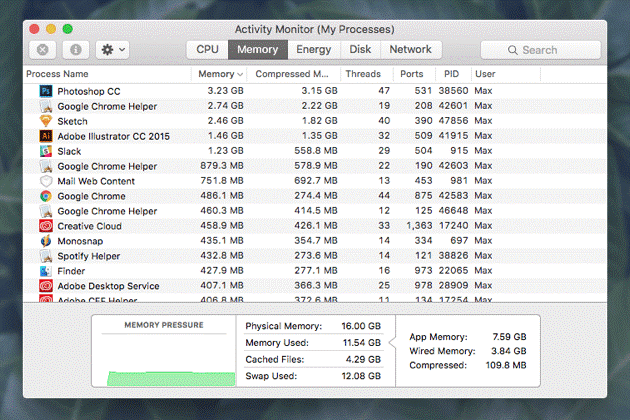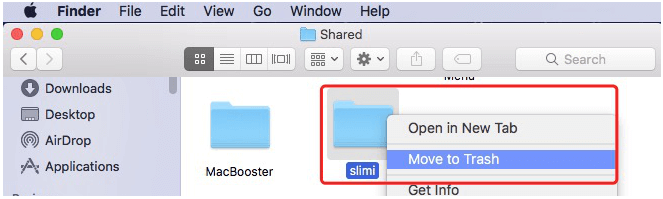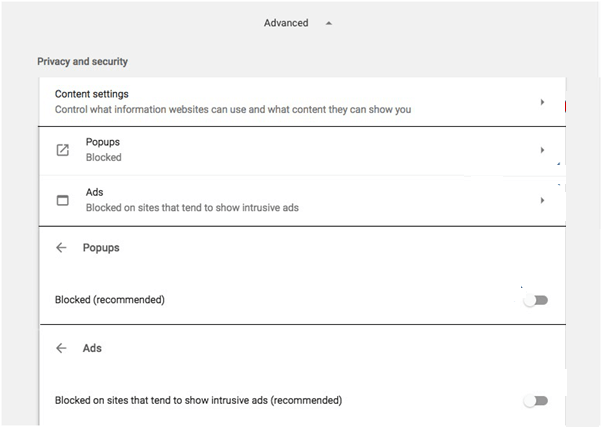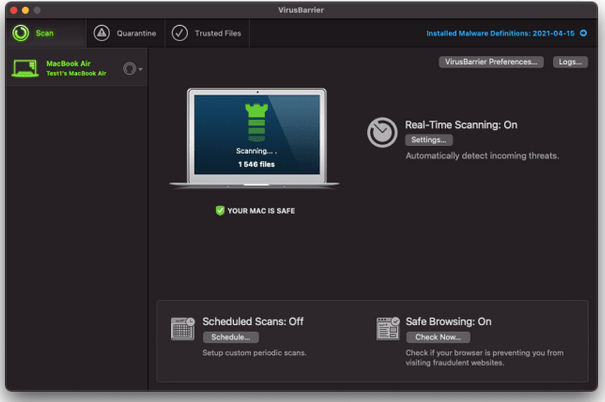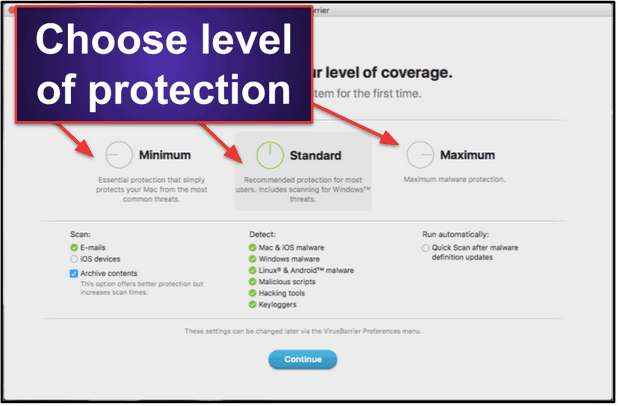Не вистачає часу?
За останні події понад 30 000 комп’ютерів Mac були заражені останнім шкідливим програмним забезпеченням під назвою Silver Sparrow. Щоб захистити ваші дані та пристрій від будь-яких подібних атак зловмисного програмного забезпечення, ви повинні мати надійне рішення для захисту від шкідливих програм на вашому Mac. Ми рекомендуємо використовувати Intego Antivirus, оскільки він постійно оновлює свою базу даних, щоб захистити вашу систему від таких спалахів шкідливого програмного забезпечення.

Ви можете перевірити: найкращі програми безпеки в Інтернеті для Mac
Не можна заперечувати, що 2020 рік буде роком вірусу, але це не означає, що ваші системи збережені. Згідно з нещодавнім звітом безпеки, вони все ще знаходяться під загрозою; Mac випереджає ПК з Windows за кількістю загроз. Це означає, що зараз машини Mac піддаються більшому ризику. Отже, якщо ваш Mac працює повільно або ви бачите небажану рекламу у своєму браузері, є ймовірність зараження вашої системи. Не панікуйте; Є речі, які ви можете зробити, щоб очистити заражений Mac.
Що таке зловмисне програмне забезпечення Mac?
Перш за все, зловмисне програмне забезпечення Mac і вірус – це не одне й те саме. Шкідливе програмне забезпечення – це код або програмне забезпечення, написане для таких неприємних речей, як видалення файлів, шифрування даних або зараження системи програмним забезпеченням-вимагачем, зокрема рекламним, шпигунським програмним забезпеченням тощо. Це складніше та небезпечніше, ніж вірус.
Поширені типи шкідливого програмного забезпечення, з якими ви можете зіткнутися на Mac:
Шпигунські програми та кейлоггери – крадуть особисту інформацію користувача.
Захворювання поза межами – віддалено керуйте своїм комп’ютером.
Ботнет – перетворює Mac на тіньового бота.
PUP – потенційно небажане програмне джерело рекламного ПЗ
Програма-викуп – блокує систему, просить користувача сплатити викуп.
Руткіт – проникає в права адміністратора.
Отже, як дізнатися, чи заражений ваш Mac, і як видалити шкідливе програмне забезпечення з Mac? Відповіді на ці запитання можна знайти нижче.
Ознаки зараження Mac
Якщо на вашому Mac є свідками наведені нижче ознаки, є висока ймовірність зараження вашої системи:
- Продуктивність вашого Mac раптово сповільнюється
- Час від часу ви бачите спливаючі вікна з рекламою
- На робочому столі з’явиться піктограма невідомої програми
- Пошукова система за замовчуванням, домашня сторінка замінюється
- Перенаправлення на підроблену сторінку
- Попереджувальні спливаючі вікна та небажані завантаження програм
- Mac перезавантажується без будь-яких попереджень і потребує часу для завантаження
Як заражається Mac?
Існує 5 типових шлюзів, які відповідають за зараження Mac шкідливим програмним забезпеченням. Вони такі:
- Фальшиве оновлення програвача Flash
- Завантаження через торрент
- .Документ
- Запит на доступ до камери
- «Ваш Mac заражений шахрайством».
Як видалити шкідливе програмне забезпечення з Mac?
Існують різні способи очищення шкідливих програм із Mac. Спочатку ми видалимо зловмисне програмне забезпечення з елементів входу, а потім видалимо небажані програми та дізнаємося про найкращий і автоматичний спосіб очищення від шкідливого програмного забезпечення.
1. Видалення шкідливих програм Mac із елементів входу
Більшість шкідливих або рекламних програм проникає в систему під час запуску. Тому важливо запобігти цьому.
1. Натисніть значок Apple > Системні налаштування
2. Натисніть розділ Користувачі та групи.
3. Виберіть своє ім'я користувача > натисніть вкладку Елементи входу.
4. Перевірте список елементів для входу. Якщо ви знайшли підозрілий додаток, виберіть і натисніть «—. “
5. Перезавантажте Mac, щоб зберегти зміни.
Оскільки зловмисне програмне забезпечення Mac може ховатися за легальним файлом, є ймовірність, що ви не знайдете жодної підозрілої програми. Тому, щоб переконатися, що вони не сидять на нашому Mac, нам потрібно буде перевірити веб-браузери.
Примітка. Більшість зловмисних програм Mac, таких як рекламне програмне забезпечення, програмне забезпечення від страху, шпигунське програмне забезпечення та інші, вставляють у веб-переглядачі.
2. Видалення шкідливих програм Mac із веб-браузерів
1. Натисніть Q + Command, щоб вийти з веб-браузера
2. Запустіть Finder > Завантаження > перевірте всі завантажені інсталяційні файли > якщо ви знайдете підозрілий додаток > клацніть правою кнопкою миші > Перемістити до кошика.
3. Крім того, якщо ви знаєте, яка програма заражена, половина битви вже виграна. Щоб позбутися, відкрийте
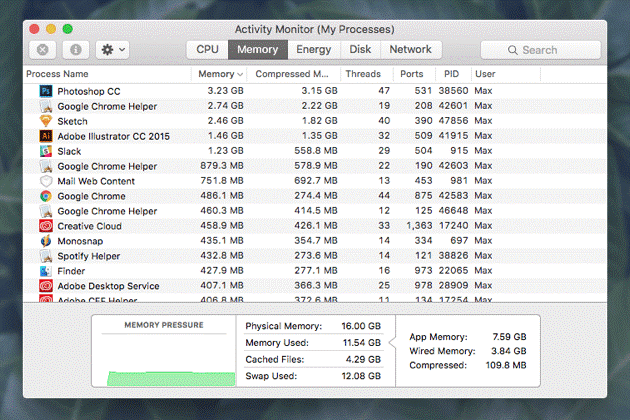
4. Перевірте всі перелічені програми. Якщо будь-яка програма виглядає підозрілою, виберіть її > клацніть піктограму X та примусово завершите роботу . \
5. Після цього відкрийте папку Програми.
6. Знайдіть проблемну програму > виберіть її > клацніть правою кнопкою миші > Перемістити в кошик.
7. Далі, Очистити кошик
Цей простий метод допоможе позбутися шкідливого ПЗ з Mac. Але він все ще неповний, оскільки на вашому Mac можуть бути деякі залишки. Щоб видалити ці сліди, ви можете використовувати програму для захисту від шкідливих програм, як-от Systweak Anti-Malware, або виконайте наведені нижче дії вручну.
1. Закрийте всі небажані програми
2. Запустіть Finder > Go > Go to Folder > введіть users/shared/
3. Видаліть файли та папки Slimi.
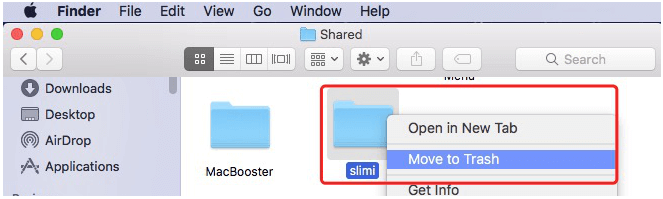
Видаліть шкідливі розширення в Safari, Chrome і Firefox
Розширення браузера знову ж таки є найбільш використовуваним носієм для рекламного, шпигунського програмного забезпечення тощо. Тому важливо перевірити всі розширення та видалити шкідливі. Для цього виконайте наведені нижче дії.
сафарі :
1. Запустіть Safari > Параметри > Загальні
2. Перевірте домашню сторінку та переконайтеся, що це та, яку ви хочете відкрити
3. Далі перейдіть до Безпека та поставте прапорець Блокувати спливаючі вікна
4. Після цього перейдіть до Розширень > знайдіть невідомі розширення та видаліть їх
Chrome :
1. Запустіть Chrome > Налаштування > Додатково
2. Прокрутіть вниз > Скинути налаштування
3. Відновіть налаштування до значень за замовчуванням > підтвердьте СКИНУТИ НАЛАШТУВАННЯ
4. Поверніться до розділу «Додатково» > «Конфіденційність та безпека» > «Налаштування вмісту».
5. Знайдіть спливаючі вікна та оголошення > Блокувати.
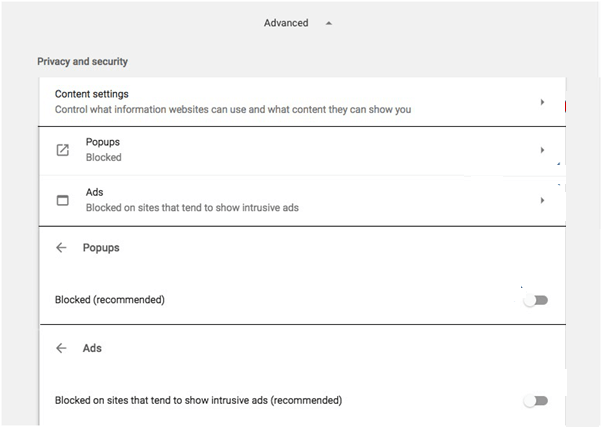
Firefox :
1. Запустіть Firefox > введіть about: support в адресному рядку
2. Натисніть Оновити Firefox
3. Далі запустіть Firefox у безпечному режимі та перезапустіть його з вимкненими додатками.
4. Firefox > Параметри > Конфіденційність та безпека.
5. Перейдіть до Безпека та поставте галочки на трьох опціях (Блокувати небезпечний та оманливий вміст/Блокувати небезпечне завантаження/Попереджати про небажане та незвичайне програмне забезпечення)
Цей простий метод допоможе позбутися шкідливого ПЗ з Mac. Але він все ще неповний, оскільки на вашому Mac можуть бути деякі залишки. Щоб видалити ці сліди, ви можете використовувати програми для захисту від шкідливих програм або виконайте наведені нижче дії вручну.
Як автоматично видалити шкідливе програмне забезпечення з Mac за допомогою Intego Antivirus?
Позбутися чогось, чого ви не усвідомлюєте, непросто. На щастя, використовуючи Intego Antivirus, ви можете сканувати свій Mac на наявність вразливостей і видаляти підозрілі файли. Це один з найкращих інструментів безпеки для Mac і єдине рішення для пошуку та усунення шкідливих програм. Інструмент допомагає видалити рекламне програмне забезпечення, віруси, шпигунські програми, черв’яки, руткіти та інші загрози. Крім того, база даних програми регулярно оновлюється, щоб гарантувати, що жодна нова загроза не може зашкодити вашому Mac.
Ось як використовувати Intego Antivirus та очищати зловмисне програмне забезпечення з Mac:
1. Завантажте, встановіть та запустіть Intego Antivirus. Версія Intego для Mac поставляється в кількох програмах для різних завдань. Таким чином, ви отримаєте шість різних програм, встановлених на вашому пристрої, а не лише одну.

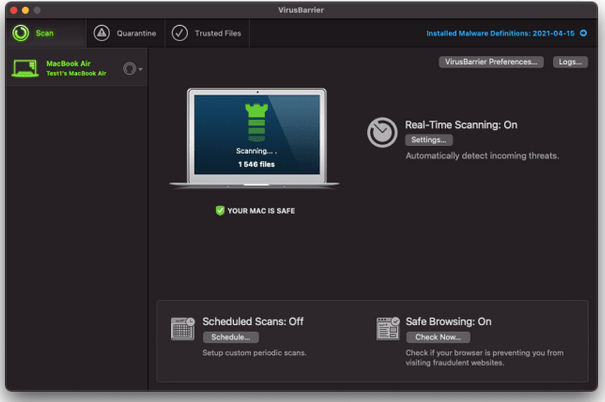
2. Він поставляється з VirusBarrier, який є фактичною антивірусною утилітою Intego. Він ретельно сканує вашу систему, щоб знайти підозрілий вміст, і забезпечує захист у режимі реального часу від різного роду шкідливих програм і вірусів.
3. Під час налаштування VirusBarrier ви можете вибрати рівень захисту між – – Мінімальний, Стандартний та Максимальний. Ви можете вибрати останній варіант, щоб отримати повний захист від усіх типів загроз.
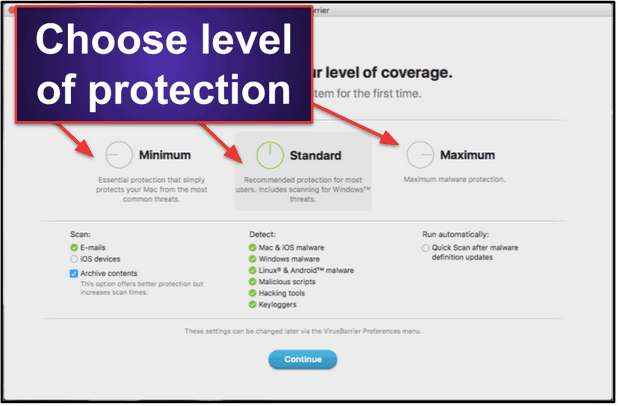
У вас навіть є можливість визначити пріоритети ресурсів ЦП для інших програм під час сканування на віруси. Ви можете знайти опцію на вкладці Налаштування VirusBarrier – Сканувати з низьким пріоритетом .
Загалом, Intego надає чудовий набір інструментів безпеки для досягнення максимального захисту для нашого Mac. Інструмент простий у встановленні, налаштуванні та використанні, що підходить як початківцям, так і професіоналам.
На додаток до цього, ви повинні знати, що Intego пропонує NetBarrier (компонент брандмауера, який також дозволяє настроювати параметри безпеки на основі типів мережевого підключення). Що ще? Функціональність ContentBarrier (яка з’являється як батьківський контроль і можливість блокувати певні програми та забороняти доступ до певних веб-сайтів). Цей надійний інструмент безпеки працює бездоганно і захищає ваш Mac від останніх і старих загроз. Щоб захистити себе, ми рекомендуємо використовувати його раз на місяць. Однак, якщо вам не зручно користуватися стороннім інструментом, ви можете використати описані вище дії, щоб очистити зловмисне програмне забезпечення. Повідомте нам, які кроки ви вибрали і чому в розділі коментарів. Ми хотіли б почути від вас.